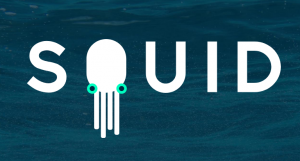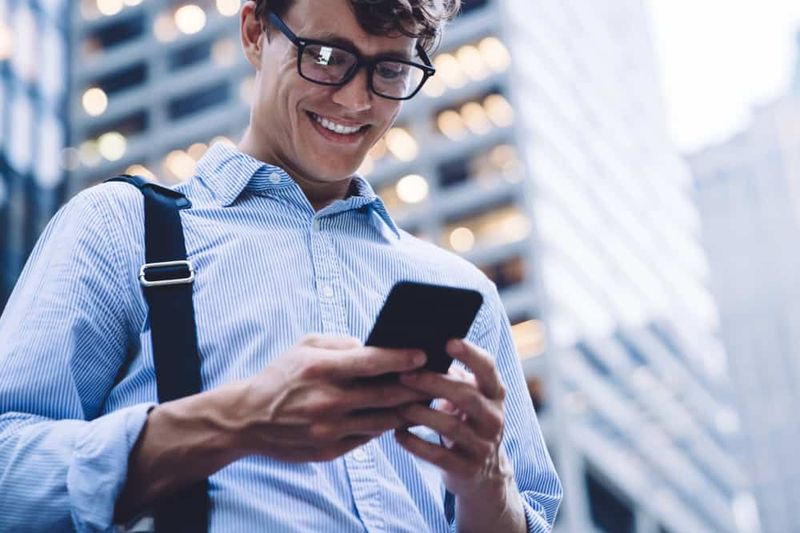Office 365: n poistaminen Windows 10: stä
Kun olet asentanut Office-sovellusten sarjan Windows 10 , teillä voi olla monia syitä poistaa ne. Ehkä yrität vapauttaa Office 365 (Office 2019 tai Office 2016) -lisenssin myös toiselle laitteelle. Asiat eivät ehkä toimi oikein ja yrität nyt asentaa ohjelmiston uudelleen ongelmien korjaamiseksi. Et pidä tuotteesta ja haluat päivittää edelliseen versioon tai haluat myös poistaa paketin pysyvästi. Tässä artikkelissa puhumme Office 365: n poistamisesta Windows 10: stä. Aloitetaan!
Joten, syystä riippumatta, on ainakin pari tapaa poistaa Microsoft Office tietokoneeltasi.
Joten tässä oppaassa opit vaiheet Officen poistamiseksi välittömästi Windows 10 -asennuksesta. Se sisältää myös Office 365: n (Microsoft 365), Office 2019: n ja Office 2016: n.
Officen poistaminen Windows 10: stä Asetusten kautta
Microsoft Office -sovelluksen poistaminen Windows 10: stä Asetusten avulla. Sinun on käytettävä näitä yksinkertaisia vaiheita:
- Ensimmäinen auki asetukset .
- Napsauta sitten Sovellukset ja ominaisuudet .
- Valitse Microsoft Office 365 asennuksen tai ostamasi paketin nimen, kuten Microsoft Office 365 Home tai Microsoft Office Home and Student 2019.
- Napauta Poista asennus -painiketta.
- Napauta Poista asennus -painiketta uudelleen.
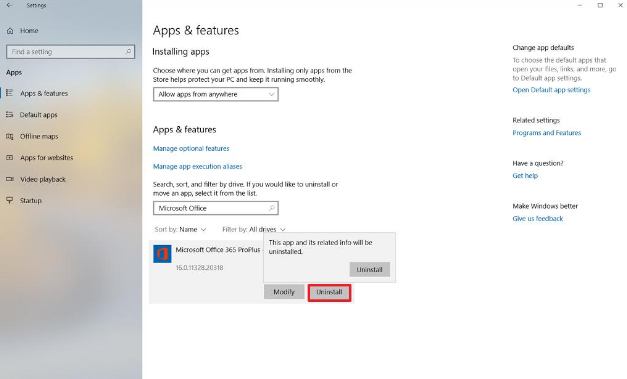
- Jatka näytön ohjeiden avulla tehtävän suorittamiseksi.
Kun olet suorittanut kaikki vaiheet, Office-sovellusten sarja poistetaan laitteeltasi.
Aivan kuten, ja käyttöjärjestelmän edellisessä versiossa, voit myös avata Ohjauspaneeli ja poista paketti Ohjelmat ja ominaisuudet .
Kuinka voit poistaa Office 365: n kokonaan palautusapurin avulla
Microsoft tarjoaa todella helpon korjaustyökalun, jonka avulla voit poistaa Office 365: n välittömästi. Office 2016 tai 2013 myös kokonaan tietokoneeltasi.
Jos haluat poistaa sovellussarjan laitteestasi Microsoft Support and Recovery Assistant -työkalun avulla. Sinun on käytettävä näitä yksinkertaisia vaiheita:
- Lataa ensin Microsoftin tuki- ja palautusapuri työkalu.
- Kaksoisnapsauta sitten tiedostoa poistaaksesi asennuksen poisto-ohjelman.
- paina Asentaa -painiketta.
- Napsauta sitten Olla samaa mieltä -painiketta vahvistaaksesi ehdot.
- Valitse Office-versio, jonka haluat poistaa.

- paina Seuraava -painiketta.
- Tarkista nyt vaihtoehto vahvistaaksesi, että olet tallentanut työsi.
- paina Seuraava -painiketta Microsoft 365 Officen poistamiseksi tietokoneeltasi.
- paina Uudelleenkäynnistää -painiketta.
- Napauta sitten Ei -painiketta uudelleenkäynnistyksen jälkeen.
- Lähetä sitten tarvittava kysely prosessin loppuun saattamiseksi.
Kun olet suorittanut nämä vaiheet, Microsoft 365 -tilauksellesi saatavana olevat Office-sovellukset eivät ole enää käytettävissä laitteellasi.
On syytä huomauttaa, että et voi enää poistaa yksittäisiä sovelluksia, kuten Word tai Excel, Office 365: n (Microsoft 365) avulla. Voit kuitenkin poistaa yksittäiset sovellukset, kun ostat paketin erillisen version.
poista Office 365 Ohjauspaneelin avulla
Käynnistä tietokone uudelleen ja yritä poistaa Office valitsemalla Ohjauspaneeli> Ohjelmat ja toiminnot> Poista tai muuta ohjelmaa.
Valitse Office-asennuksesi, napauta sitä hiiren kakkospainikkeella ja valitse sitten Poista asennus.
Poista Office-asennus noudattamalla näytön ohjeita.
Microsoft Officen asennusta ei voi poistaa? | poista Office 365
Näin voi käydä, jos asennusprosessi ei ole valmis, kun yritit asentaa uutta ohjelmaa. Tai siinä tapauksessa, että asennuksen poisto ei sujunut odotetulla tavalla. Tai on todella mahdollista, että myös aiemmin asennetut Office-ohjelman asennustiedostot ovat vioittuneet.
Jos et voi poistaa Officen asennusta, voit käyttää myös seuraavia työkaluja.
Officen asennuksen poistotyökalu
Sinun on ladattava Microsoft Office -asennustyökalu Microsoftilta. Suorita o15-ctrremove.diagcab , ja se avaa sitten asennuksen poisto-ohjelman. Käytä sitä Office-asennuksen poistamiseen kokonaan.
RipOutOffice 2007
Jos käytät Office 2007: tä, voit kokeilla tätä apuohjelmaa nimeltä RipOutOffice2007. Voit luoda järjestelmän palautuspisteen ennen tämän ohjelmiston käyttöä. RipOutOffice2007 on kolmannen osapuolen ilmainen työkalu Office 2007: n asennuksen poistamiseen ja poistamiseen tietokoneeltasi, kun tavallinen asennuksen poisto epäonnistuu. Kommenteista käy kuitenkin ilmi, että tämä työkalu ei todellakaan toimi oikein Windows 7: ssä.
Johtopäätös
Selvä, se oli kaikki ihmiset! Toivon, että pidät tästä, poista Office 365 -artikkeli ja pidät siitä myös hyödyllisenä sinulle. Anna meille palautetta siitä. Myös, jos sinulla on kysyttävää ja kysymyksiä, jotka liittyvät tähän artikkeliin. Kerro sitten meille alla olevasta kommenttiosasta. Otamme sinuun yhteyttä pian.
Hyvää päivän jatkoa!
Katso myös: Sovellusten sulkeminen Xbox Onella - opetusohjelma